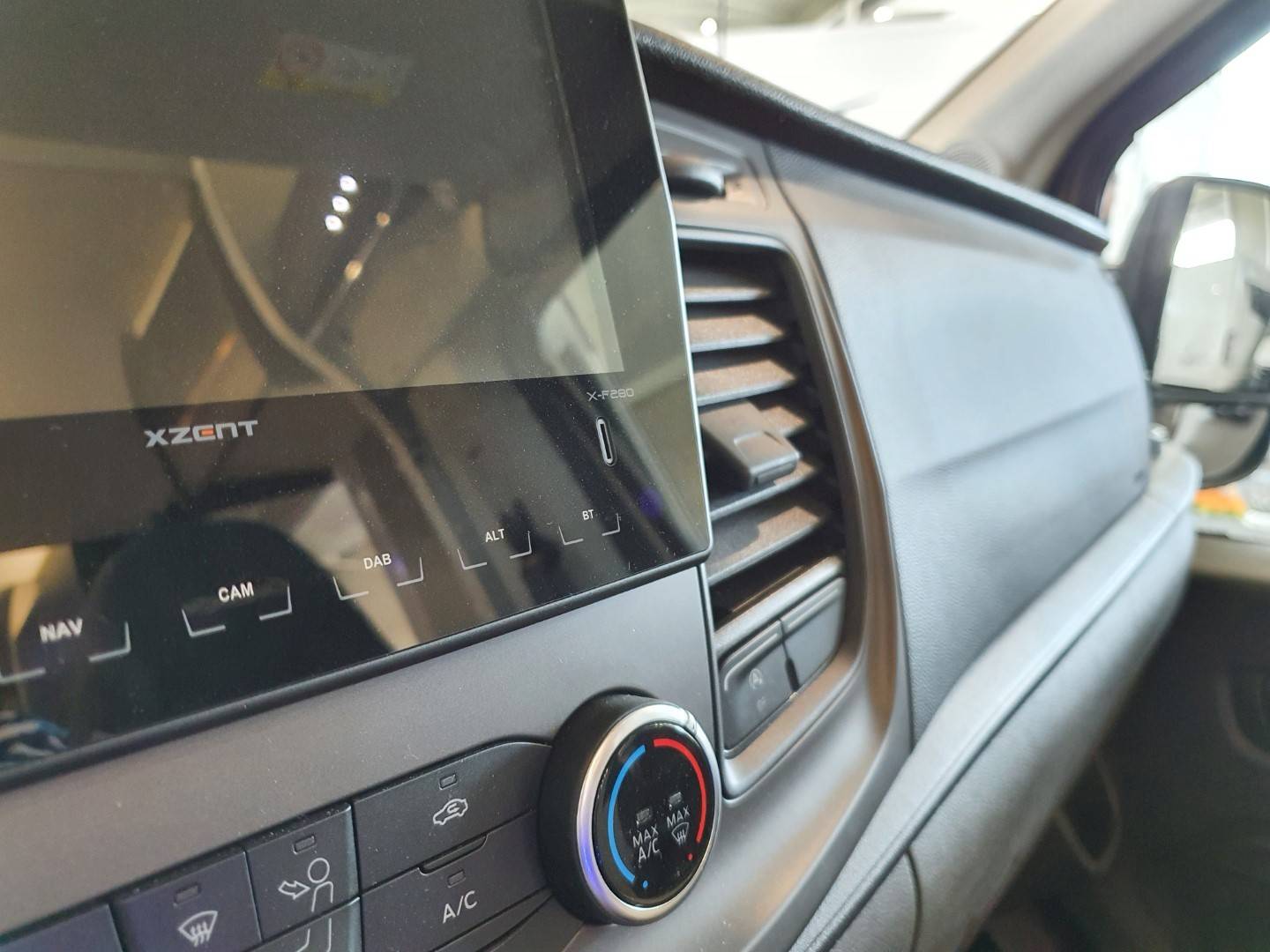
Motorhome Update
Updates XZent radio en navigatie ZENEC
Werkt jouw XZent radio niet naar behoren? Voor de types Z-E3726, Z-E3756, X-F220, X-F270, X-F280 van Zenec zijn er nieuwe updates beschikbaar. Ook voor de navigatie zijn er updates voorzien. Lees hier hoe je het zelf thuis kan doen.
RADIO
Werkt jouw XZent radio niet naar behoren? Voor de types Z-E3726, Z-E3756, X-F220, X-F270, X-F280 van ZENEC zijn er nieuwe updates beschikbaar. En goed nieuws: met update 3.3 kan je je radio aan je gsm koppelen!
Om alles vlot te laten lopen, bekijk dit handige instructiefilmpje. Let wel op: dit filmpje is specifiek voor een X-F270, maar werkt ook perfect voor de andere versies, vervang gewoon X-F270 door jouw versie!
Of doorloop volgende stappen:
1: Huidige software versie
- Controleer welke versie software momenteel op je radio geïnstalleerd is.
- Navigeer met de pijltjes op je radio naar setup > others > software version info
- Draait jouw radio op software versie 1.6 of hoger? Dan kan je meteen stap 2 uitvoeren voor versie 3.3. Draait jouw radio op een software versie lager dan 1.6, volg dan de eerst de stappen bij stap 2 tweemaal, eerste keer voor de versie 1.6, daarna nogmaals voor de versie 3.3.
2: Software update
- Download hier de juiste versie software voor jouw type radio (.exe bestand), sla het bestand gewoon op op je PC, installeer het nog niet
- Plaats dit bestand op een USB van 8GB
- Dan zouden er twee bestanden op je USB moeten verschijnen: GIMINI_PACK en folder D2A-FW
- Plaats de USB in de USB poort 1 van je radio
- Navigeer met de pijltjes op je radio naar Setup > others > install software
- De software wordt vervolgens geïnstalleerd.
- Controleer of de installatie goed verlopen is door bij setup > others > software version info te checken
Version: X-XXXX V3.3 (of hoger)
APP: 20220307_1112
MCU: SP_30_20210714_01
APP: 20220307_1112
MCU: SP_30_20210714_01
3: DAB firmware update (dit is cruciaal, ook al gebruik je DAB radio nooit!)
- Kies op je radio DAB
- Steek de USB in USB poort 1 van je radio
- De radio zal updates beginnen installeren
- Wanneer de installatie 100% is en je een bevestiging ziet van een succesvolle update, haal dan de USB uit de radio (om te voorkomen dat hij opnieuw begint te installeren)
- De radio zal vanzelf heropstarten.
- Controleer of de update goed gelukt is via DAB > source > settings > DAB firmware = V0F-000A0A-01-0121-011B
NAVIGATIE
Heb jij navigatie op je XZent radio? Dan voer je best ook daarvoor enkele updates uit. Volg deze stappen:
1: Toolbox
- Heb je nog geen account op http://www.naviextras.com? Maak er dan één aan via “registreer” rechtsboven.
- Om de updates te kunnen uitvoeren, hebben we bepaalde software nodig. Download daarom de “Toolbox” via deze link en installeer deze software vervolgens op je PC.
2: SD kaart
- Haal de SD kaart uit het XZent systeem. Opgelet: het SD kaartje moet zeker al eens in het apparaat gezeten hebben en de navigatie moet al zeker één keer zijn opgestart.
- Neem de bijgeleverde adapter en plaats daarmee de SD kaart in de PC
3: Updates uitvoeren
- Start het “Toolbox” programma op en log in met je accountgegevens als dat gevraagd wordt
- Het programma zal de SD kaart herkennen als het ZENEC navigatiesysteem (linksboven)
- De eerste keer zal het systeem vragen een back up te maken. Sta dat toe. Mocht er iets mislopen bij het updaten, dan kan je altijd terug naar de oorspronkelijke versie. Wanneer je geen back up maakt, vervalt de garantie bij Zenec.
- Het programma zal aangeven “firmware updates” te willen installeren, ga akkoord.
- Indien de installatie niet vanzelf start, klik dan op de vetgedrukte “update” in de linker kolom
- Het zou kunnen dat het programma opnieuw opgestart wordt eens deze updates klaar zijn
4: Afwerking
- Sluit het programma af en haal de SD kaart uit je PC
- Plaats de SD kaart terug in het XZent apparaat
- Je GPS is klaar voor gebruik
5: Nieuwe kaarten
Wil je graag kaarten bijkopen? Ook dat kan via deze handige Toolbox.
- Steek opnieuw het SD kaartje in de PC en start de Toolbox op
- In de linker kolom kies je de optie “catalogue”
- Kies je aankoop en volg de stappen
- Betaal met creditcard
Heb je nog vragen of werden de problemen niet verholpen met deze updates? Neem dan gerust contact op met onze werkplaats via 056/430 180.




